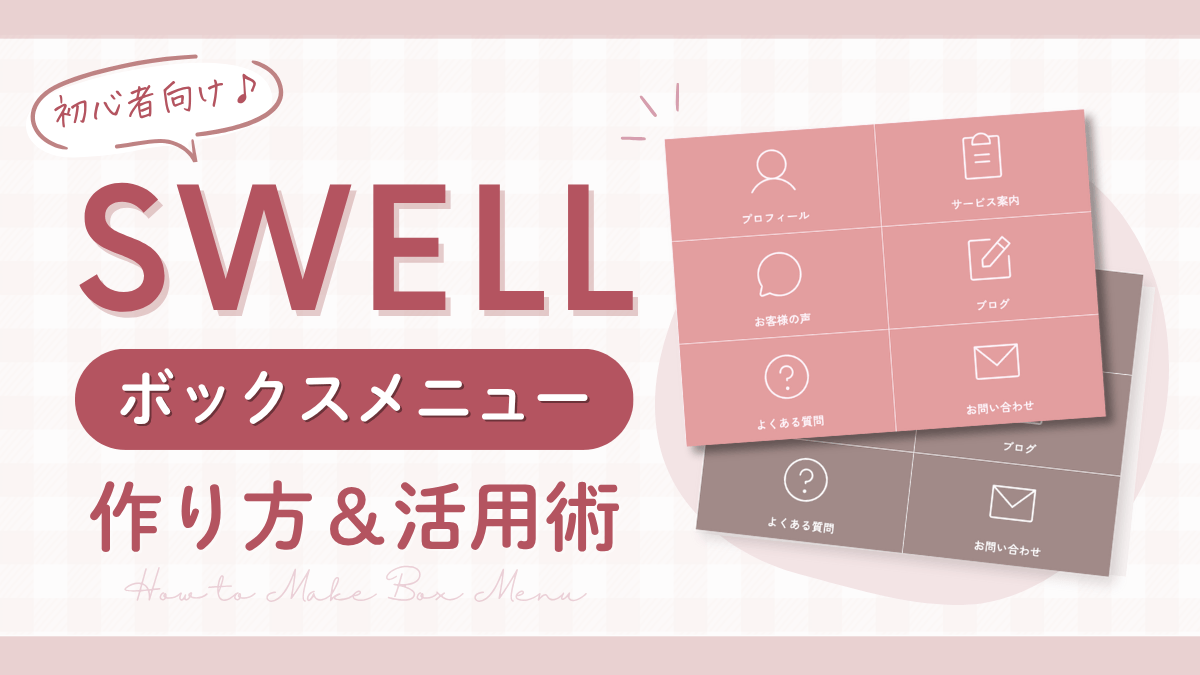「SWELLのプロフィールってどこから設定するの?」
「サイドバーに自己紹介を表示したいけど、やり方が分からない…」
そんな疑問をお持ちの方へ。
この記事では、SWELLのプロフィール機能を使った設定方法を、画像つきでわかりやすく解説していきます。
- SWELLのプロフィール設定方法(サイドバーと記事下)
- プロフィール画像の推奨サイズ
- プロフィール文の書き方のコツ
手順通りに進めれば、初心者の方でも迷わずSWELLのプロフィールを設定できちゃいます。
ぜひ最後までチェックしてみてください♪
SWELLで設定できる2種類のプロフィール

SWELLでは、プロフィールを表示できる場所が2箇所あります。
- サイドバー:ブログの横に常に表示される自己紹介エリア
- 記事下:「この記事を書いた人」として、記事の最後に表示される著者情報
それぞれ役割や見せ方が違うので、まずは特徴を押さえておきましょう。
1.サイドバーのプロフィール
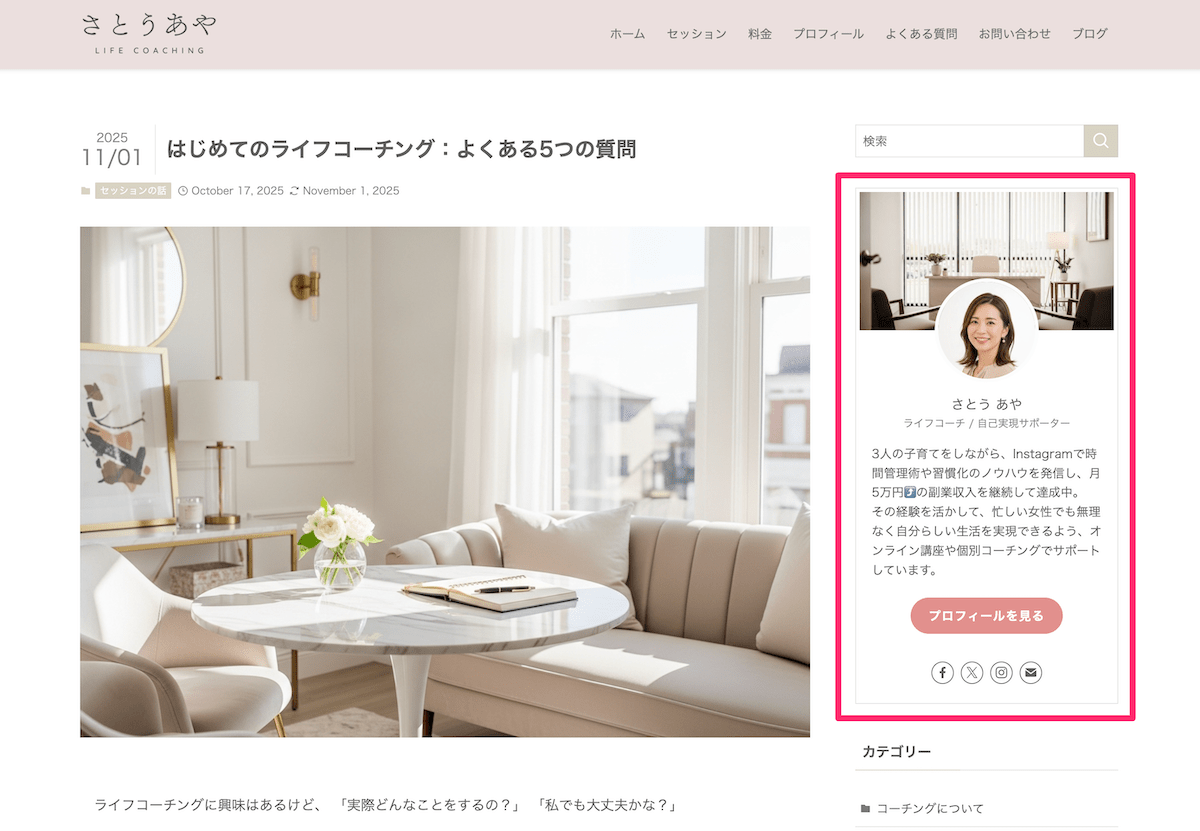
ブログでよく見かける、サイドバーに常に表示される自己紹介エリアです。
どのページを見ていても目に入るので、読者に覚えてもらいやすいのが特徴。
プロフィール写真と背景画像でおしゃれに見せることができます。
さらに、SNSへのリンクボタンや、詳細プロフィールページへ誘導するボタンも設置できます。
- まずは簡単にプロフィールを載せたい
- すべてのページで自己紹介を見てもらいたい
- SNSへの導線を作りたい
2. 記事下の「この記事を書いた人」
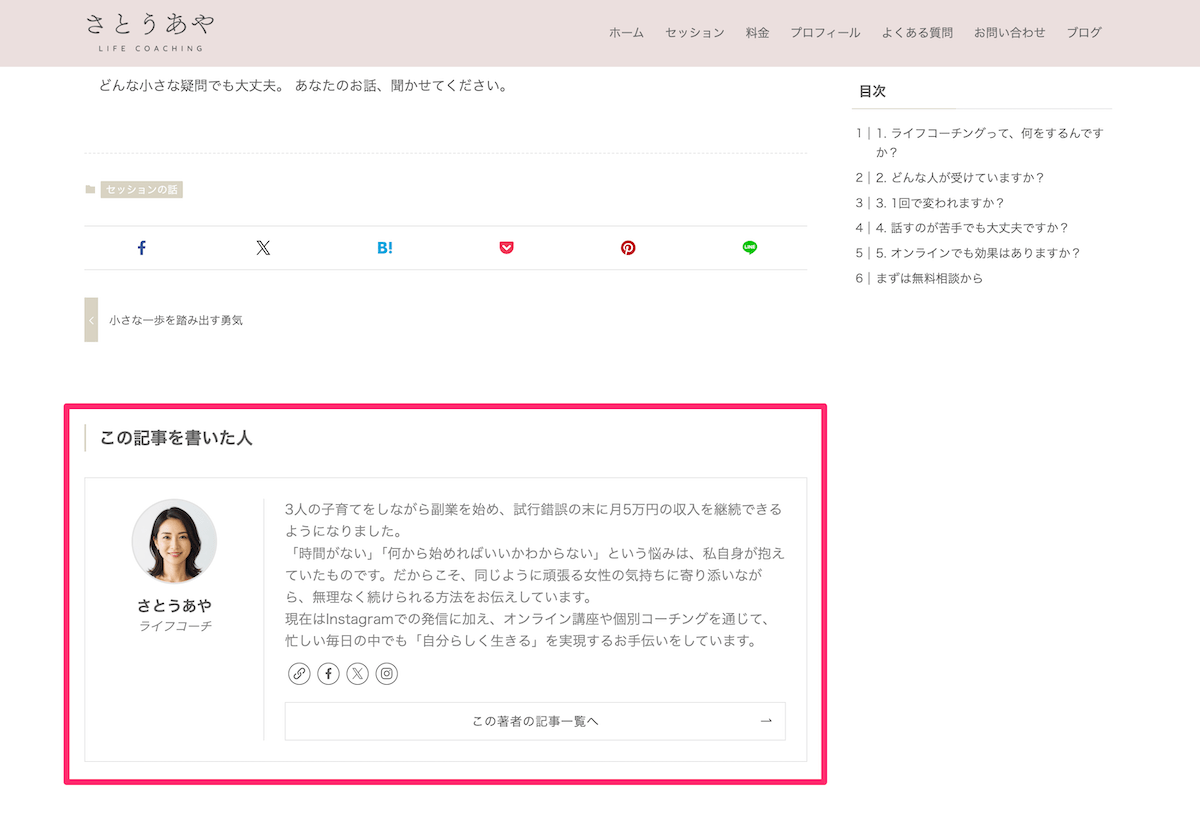
こちらは、各記事の最後に表示される著者情報です。
記事を読み終えた直後に見てもらえるので、読者の興味が高まったタイミングでアピールできます。
プロフィールやSNSリンクに加えて、「この著者の記事一覧」を表示するボタンも付いています。
複数人でブログを運営している場合は、著者ごとに記事をまとめて見てもらえるので便利です。
- 記事ごとに著者情報を伝えたい
- 複数人でブログを運営している
- より詳しいプロフィールを見てもらいたい
プロフィール画像と文章を用意しよう

設定を始める前に、プロフィールに使う画像と文章を準備しておきましょう。
あらかじめ用意しておくと、設定がスムーズに進みます。
プロフィール画像の推奨サイズ
- プロフィール画像:360×360px以上の正方形
- 背景画像:600×350px〜800×400px程度の横長
プロフィール画像は、SWELLの実際の表示サイズ(約120px)でもくっきり見えるように、3倍の解像度(360×360px)で用意すると、パソコンでもスマホでもきれいに見えます。
背景画像は、600×350px〜800×400px程度のサイズがおすすめです。
いずれも画質と表示速度のバランスを見ながら調整してみてください。
プロフィール文のポイント

どんなことを書けばいい?
プロフィール文は、読者に自分を知ってもらい、共感や信頼を得るための大切な場所です。
短くても「どんな人なのか」が伝わる内容にしましょう。
- どんなテーマで発信しているのか
- 読者にどんなことを届けたいのか
- どんな想いでブログを書いているのか
といった点を意識すると、あなたらしさが自然に伝わります。
書くときのポイント

プロフィール文は長く書く必要はありません。
3〜5行くらいで、読みやすくコンパクトにまとめるのがコツです。
また、「自分も同じように悩んだ」「これが役に立った」というように、読者が共感できるエピソードを入れると、ぐっと親近感がわきます。
最後に「どんな情報を発信しているのか」を一文で伝えると、あなたのブログに興味を持ってもらいやすくなりますよ。
- 3〜5行で簡潔にまとめる
- 読者が共感できる悩みや経験を入れる
- 数字や実績があれば具体的に書く(例:3人の子育て中、副業で月5万円達成)
- 親しみやすい口調で書くと好印象
- 読者の役に立つ情報を発信していることをアピール
準備ができたら、実際にプロフィールを設定していきましょう。
まずはサイドバーの設定方法から解説します。
SWELLでサイドバーにプロフィールを設定する方法
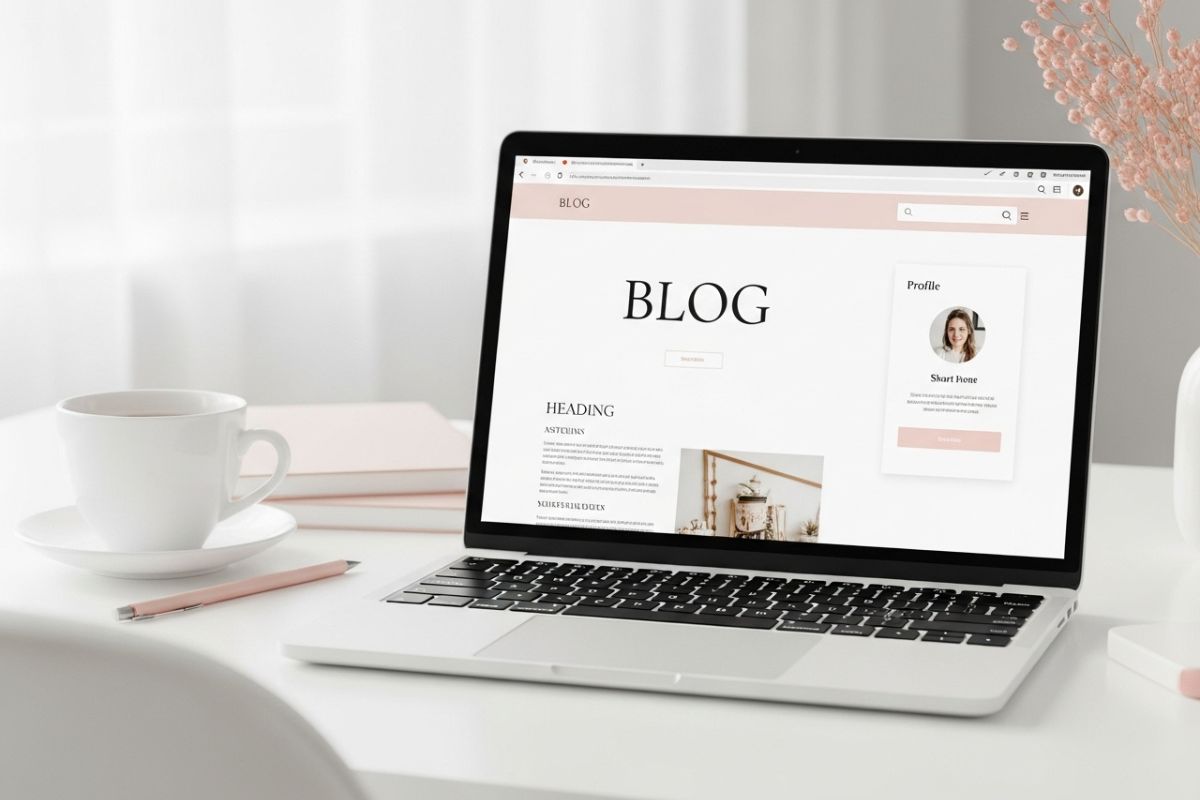
SWELLのサイドバーのプロフィールは、ウィジェット機能を使って設定します。
手順通りに進めていけば、5分ほどで完成します。
WordPress管理画面の左メニューから「外観」→「カスタマイズ」をクリックします。

カスタマイザーのメニューから「ウィジェット」をクリックします。
次に「共通サイドバー」を選択してください。
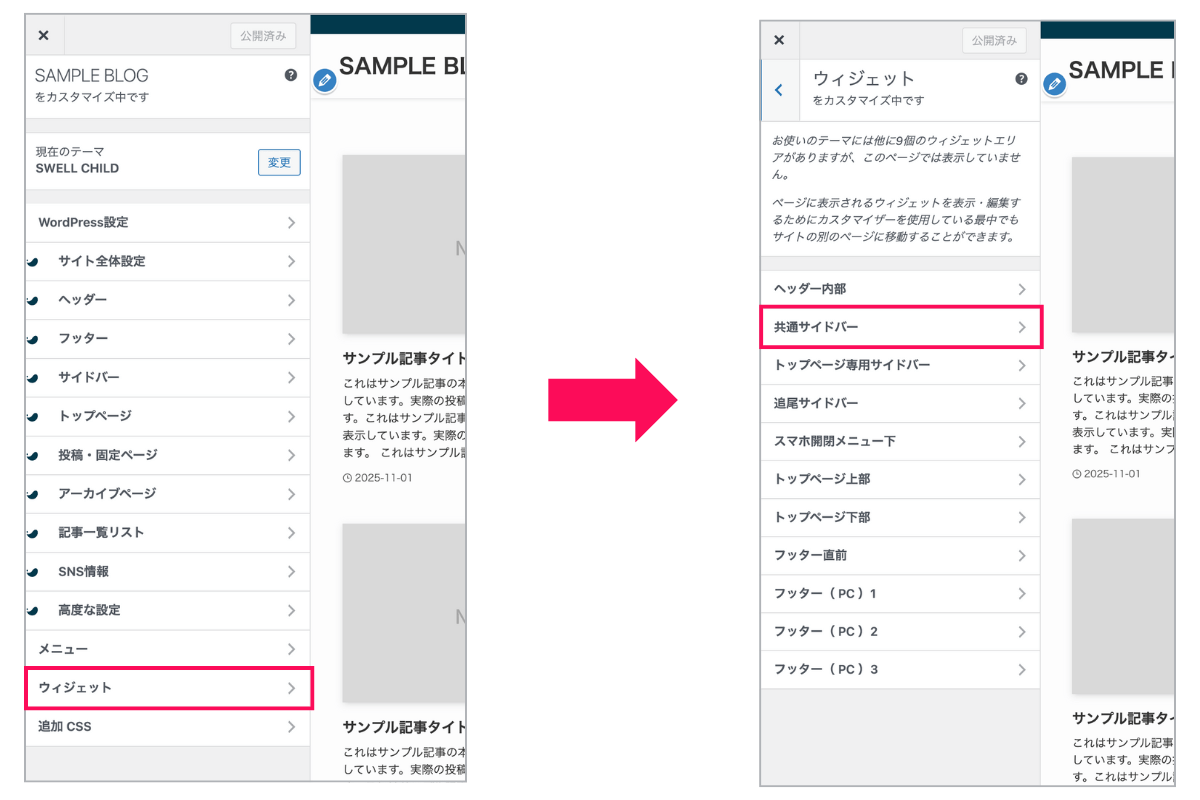
「ウィジェットを追加」ボタンをクリックし、一覧から「[SWELL]プロフィール」を探して選択します。
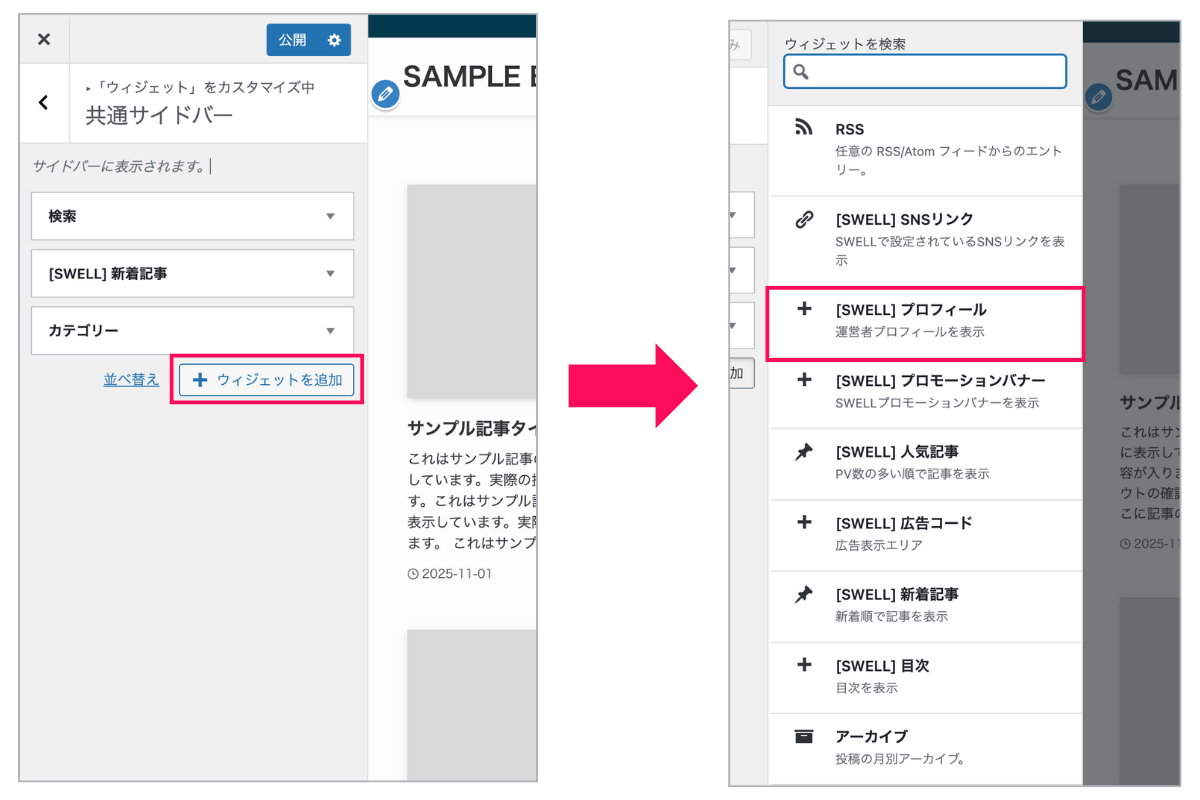
追加されたプロフィールウィジェットは、ドラッグ&ドロップで上下に移動できます。
サイドバーの一番上に表示したい場合は、ここで位置を調整しておきましょう。
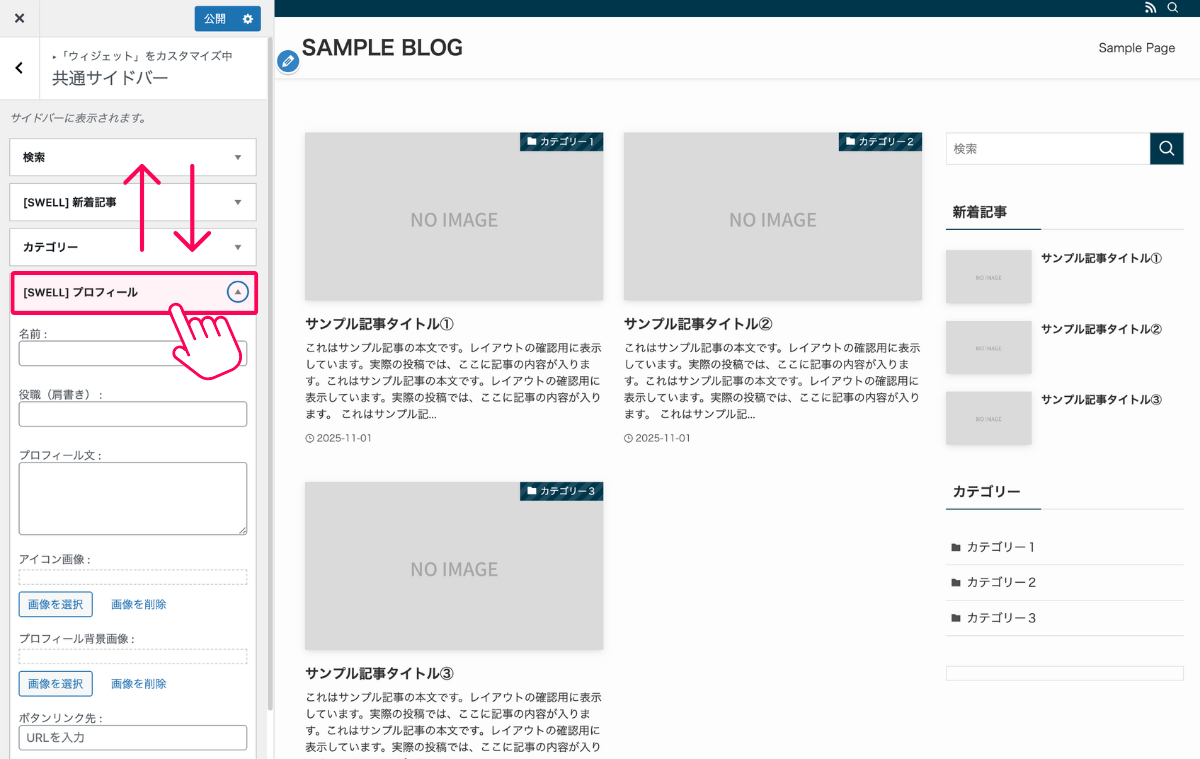
プロフィールウィジェットに、名前、役職(肩書き)、プロフィール文を入力します。

- 名前:あなたの名前やニックネーム
- 役職(肩書き):「ライフコーチ」「ブロガー」など、あなたの立場や専門分野
- プロフィール文:3〜5行程度の簡単な自己紹介
次に、プロフィールに使う画像を設定していきましょう。
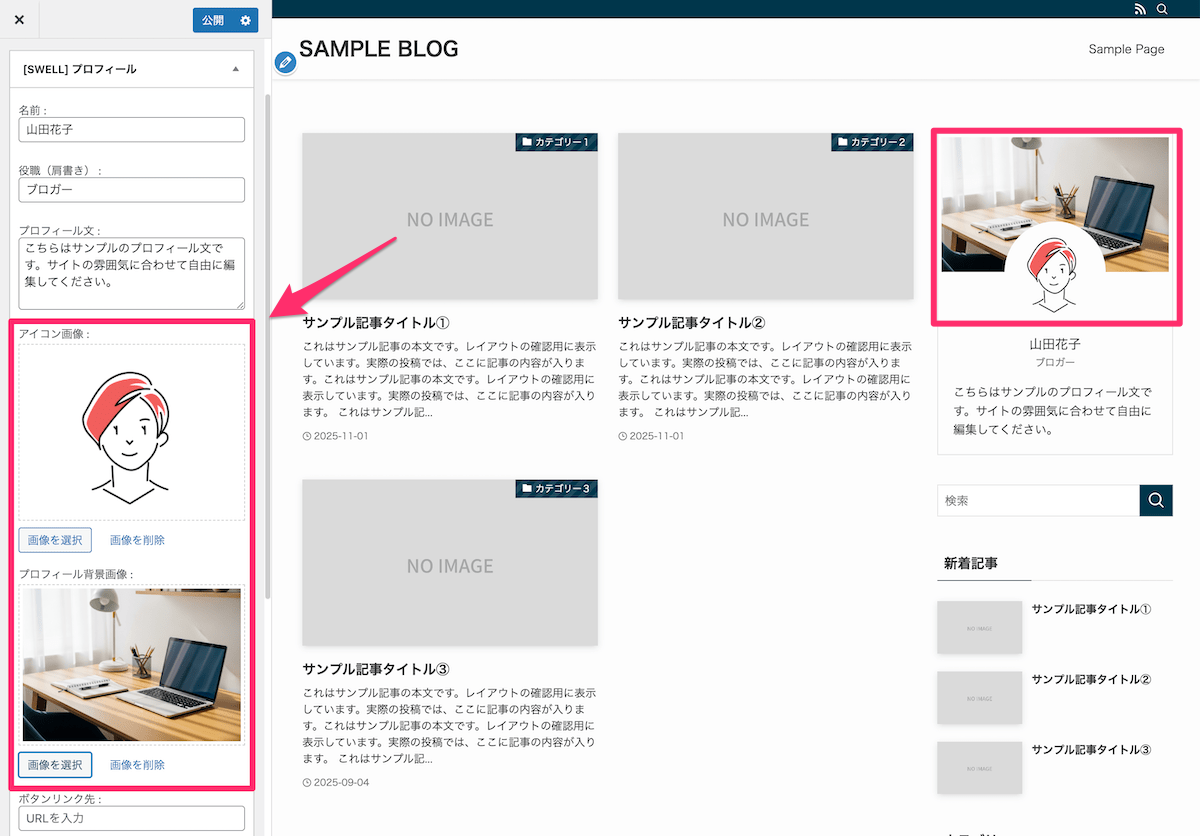
- アイコン画像:「画像を選択」ボタンから、あなたの顔写真やアイコンをアップロードします。(推奨サイズ:360×360px以上の正方形)
- 背景画像:プロフィールの背景に表示する画像を設定できます(推奨サイズ:600×350px程度の横長)
背景画像は必須ではありませんが、設定するとより華やかな印象になります。
詳しいプロフィールページへのリンクボタンをつけたい場合は、ここで設定を行います。
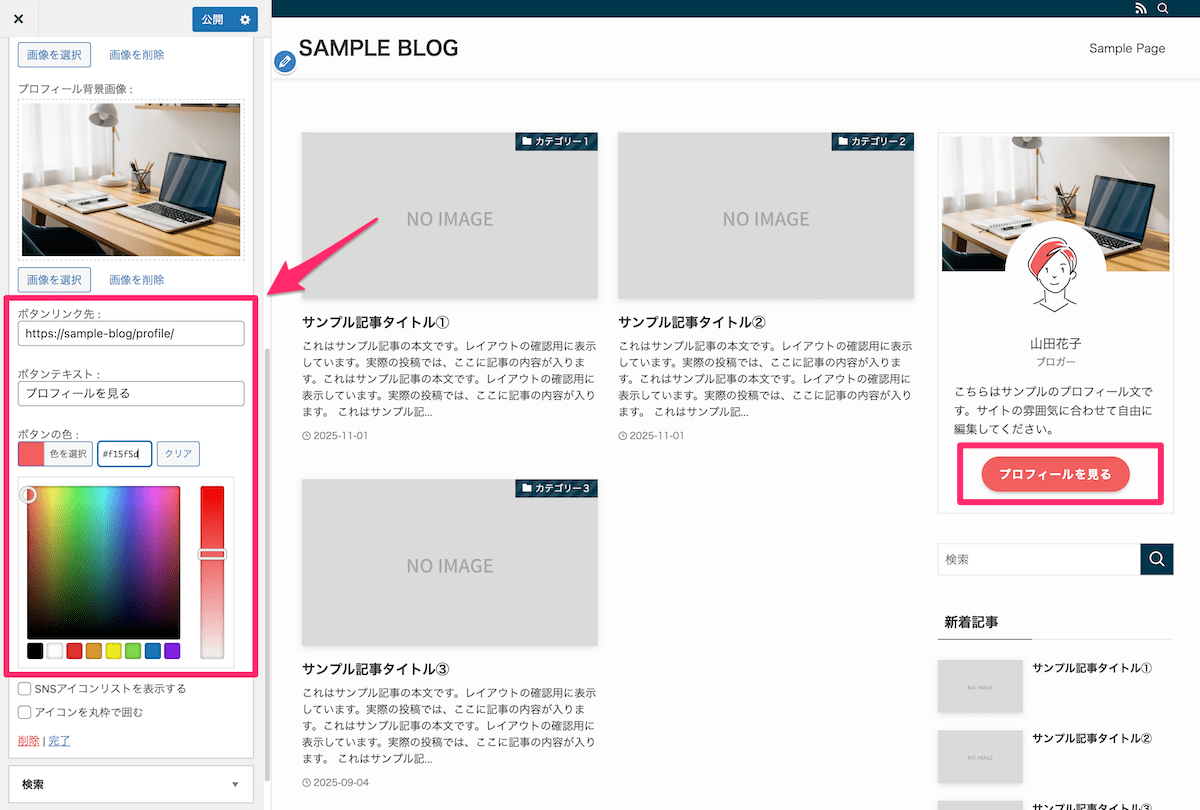
- ボタンリンク先:プロフィールページのURLを入力
- ボタンテキスト:「もっと見る」「プロフィールへ」など、分かりやすい文言を入力
- ボタンの色:お好みの色を選択できます
SNSで発信している方は、ここでSNSアイコンリンクを表示できます。

- SNSアイコンリストを表示する:チェックを入れるとSNSアイコンが表示されます
- アイコンを丸枠で囲む:チェックを入れるとアイコンが丸い枠で囲まれます
丸枠ありの方が柔らかくて親しみやすい印象に、丸枠なしの方がスッキリとした印象になります。
SNSアイコンが表示されないときは?
SNSアイコンを表示するには、事前にSNS情報の登録が必要です。
次の手順で設定しましょう。
① カスタマイザーのトップに戻り、「SNS情報」を開く
カスタマイザー画面の左上にある「←」をクリックしてトップに戻り、
一覧の中から「SNS情報」を選びます。
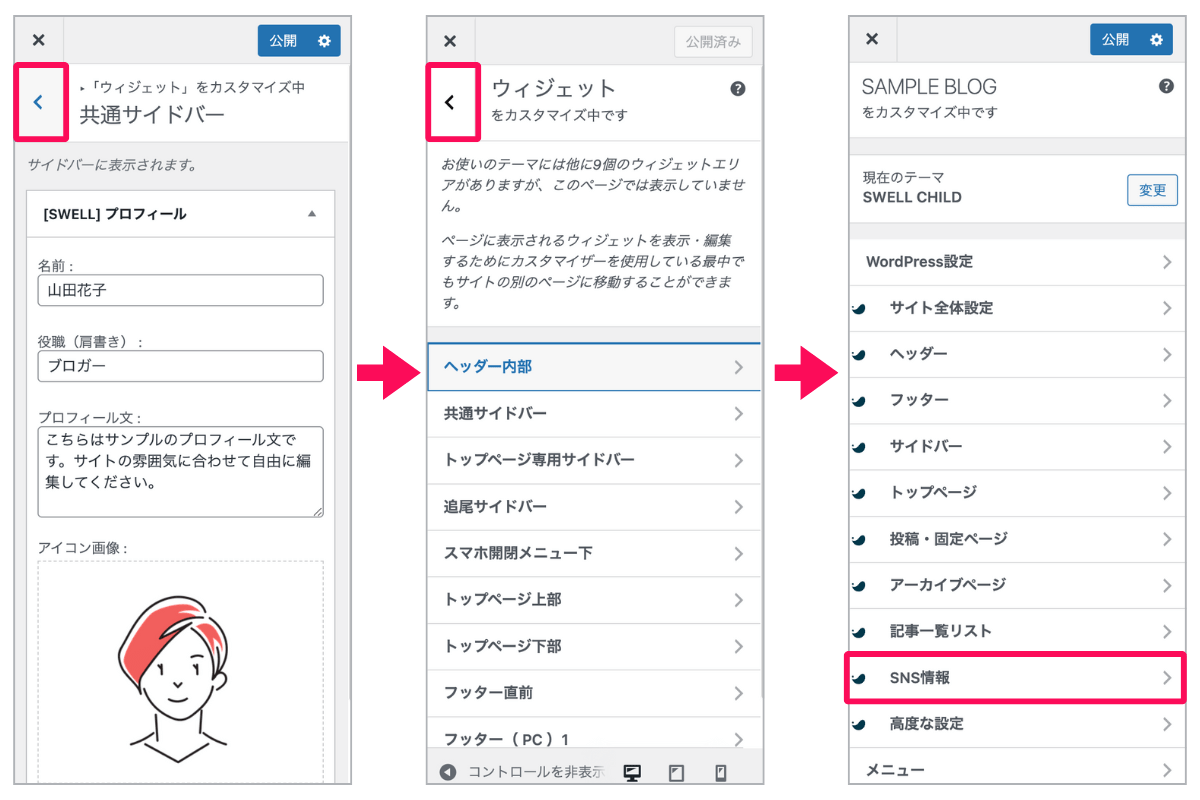
② 各SNSの情報を入力する
Facebook、X(Twitter)、Instagramなど、使っているSNSのURLやユーザー名を入力します。
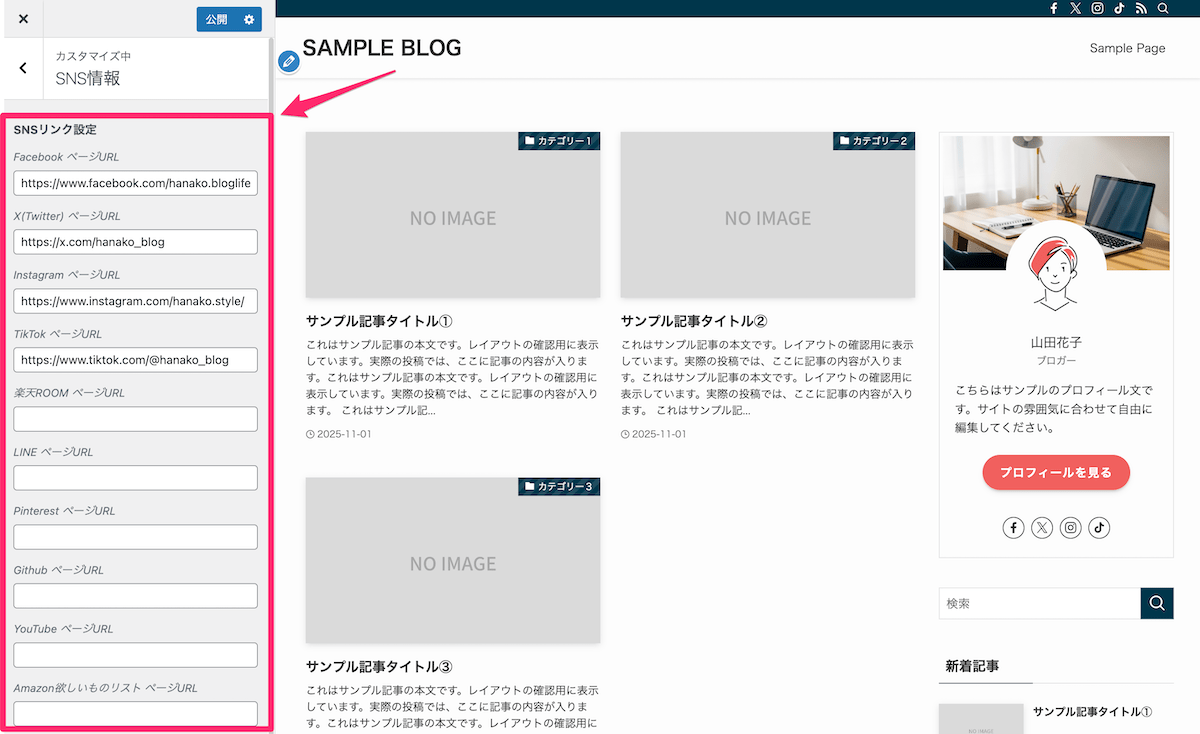
③ 入力が終わったら、もう一度プロフィールをチェック
プロフィールエリアにSNSアイコンが表示されていればOKです。
すべての入力が終わったら、左上の「公開」ボタンをクリックします。
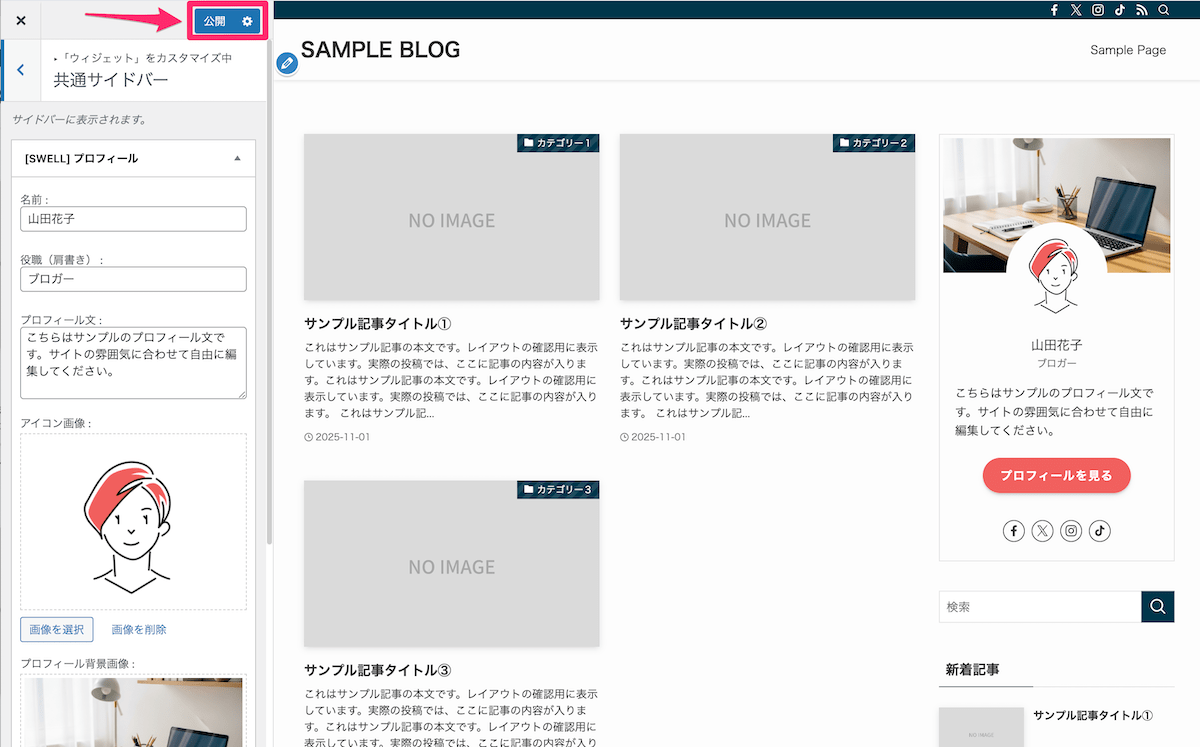
これで、サイドバーのプロフィール設定は完了です。
続いて、各記事の最後に表示される「この記事を書いた人」の設定方法を解説していきます。
SWELLで記事下の「この記事を書いた人」を設定する方法

記事の最後に表示されるこのエリアは、読後にあなたの人となりを伝える大切な場所です。
設定しておくと、あなたのことをより身近に感じてもらえます。
以下の手順で設定していきましょう。
WordPress管理画面の左メニューから「ユーザー」→「プロフィール」をクリックします。
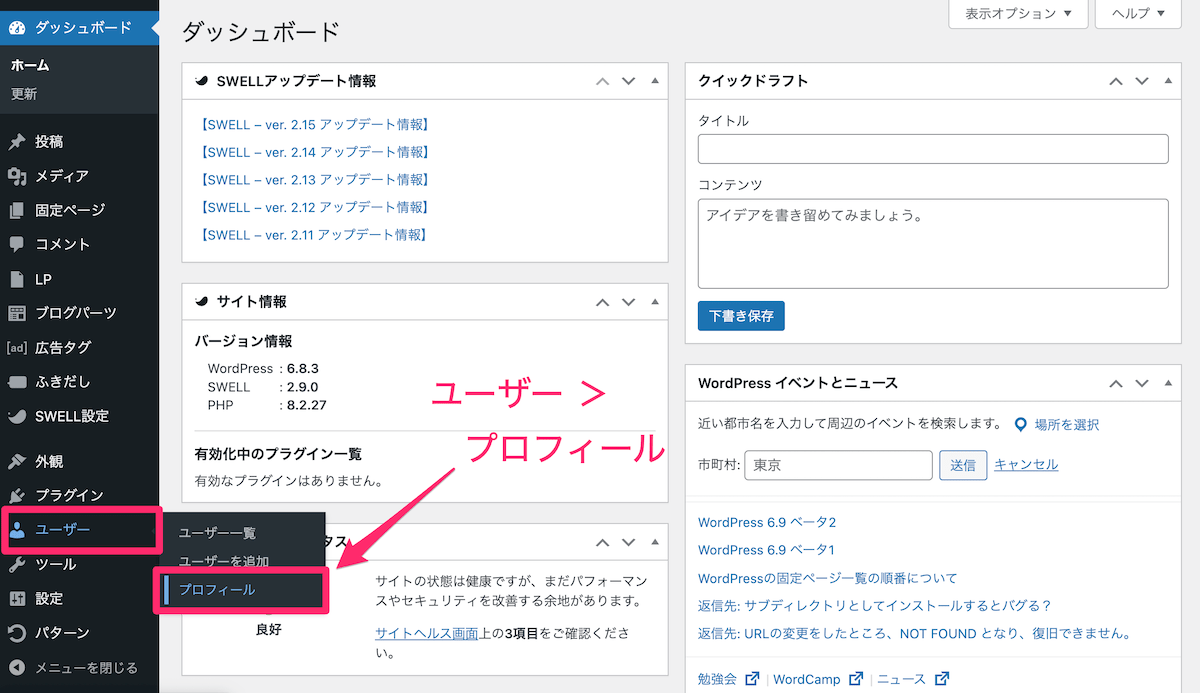
画面を少しスクロールして、「名前」エリアにある「ニックネーム」と「ブログ上の表示名」を設定します。
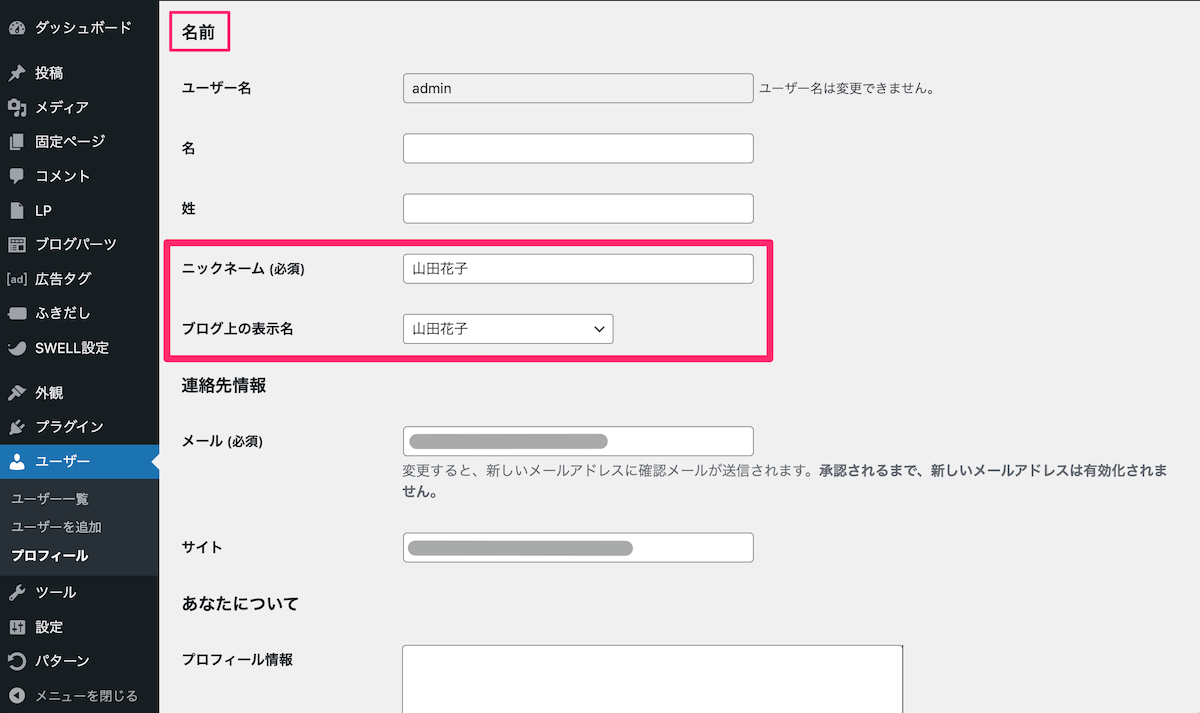
ニックネームを先に設定するのがポイント
「ブログ上の表示名」に使えるのは、あらかじめニックネームに登録された名前だけなので、まずニックネームに表示したい名前を入れてから、同じ名前を「ブログ上の表示名」で選びましょう。
「プロフィール情報」に自己紹介文を入力します。
3〜5行ほどで、どんな発信をしているのか・どんな思いで書いているのかを簡単に書くのがポイントです。
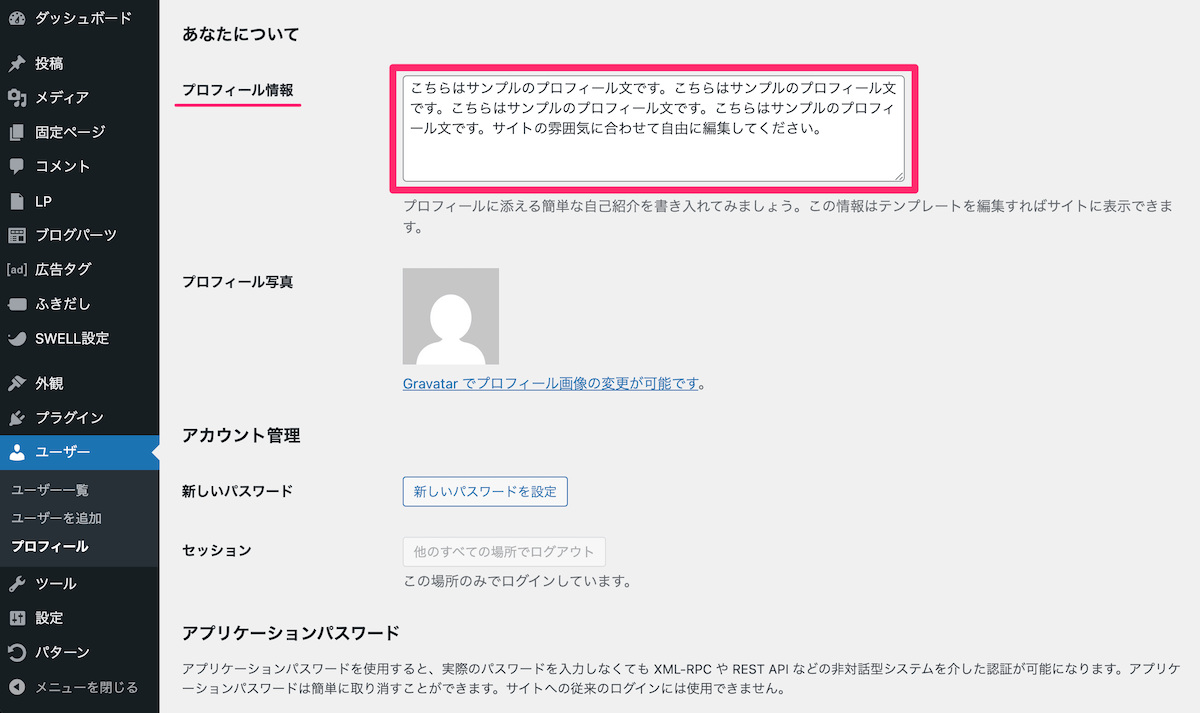
サイドバーとの書き分けで、より印象的に
記事下の紹介文では、あなたの思いや発信の背景など、ストーリーを感じる内容にすると◎。サイドバーは事実を簡潔に伝える場として、メリハリをつけるのがおすすめです。
「プロフィール情報」の下に「SWELL追加データ」という項目があります。
ここで肩書きやSNSリンク、プロフィール画像などをまとめて設定します。
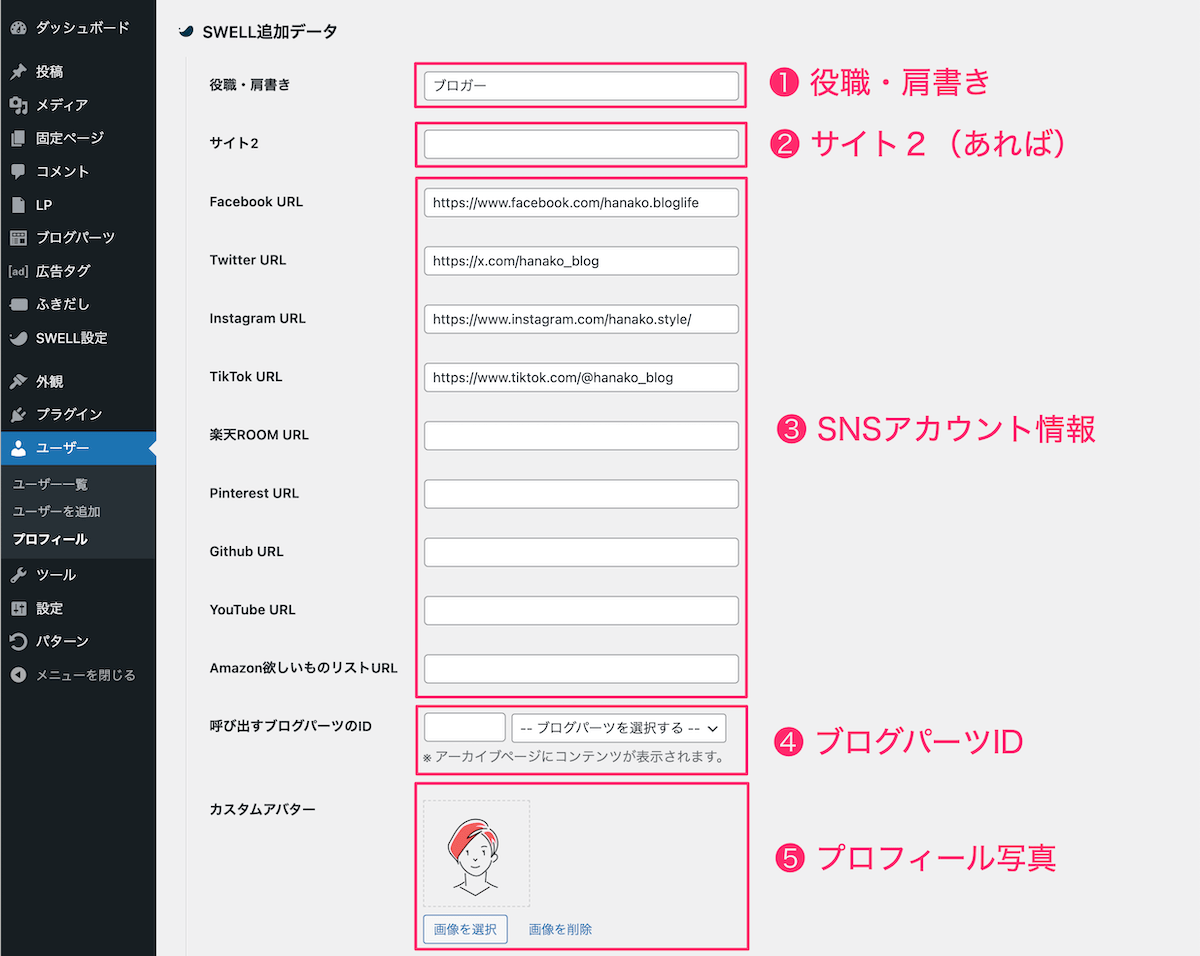
- 役職・肩書き:肩書きや専門分野を入力します。
- サイト2:メインブログ以外に運営しているサイトがあれば、URLを入力します。
- 各SNSのURL:プロフィールに表示したいSNSのURLを入力します。
- 呼び出すブログパーツのID:著者ページに、特定のコンテンツを表示したい場合に使います。
- カスタムアバター:プロフィール写真をアップロードします
すべて入力できたら、ページ下部の「プロフィールを更新」ボタンをクリックして保存します。
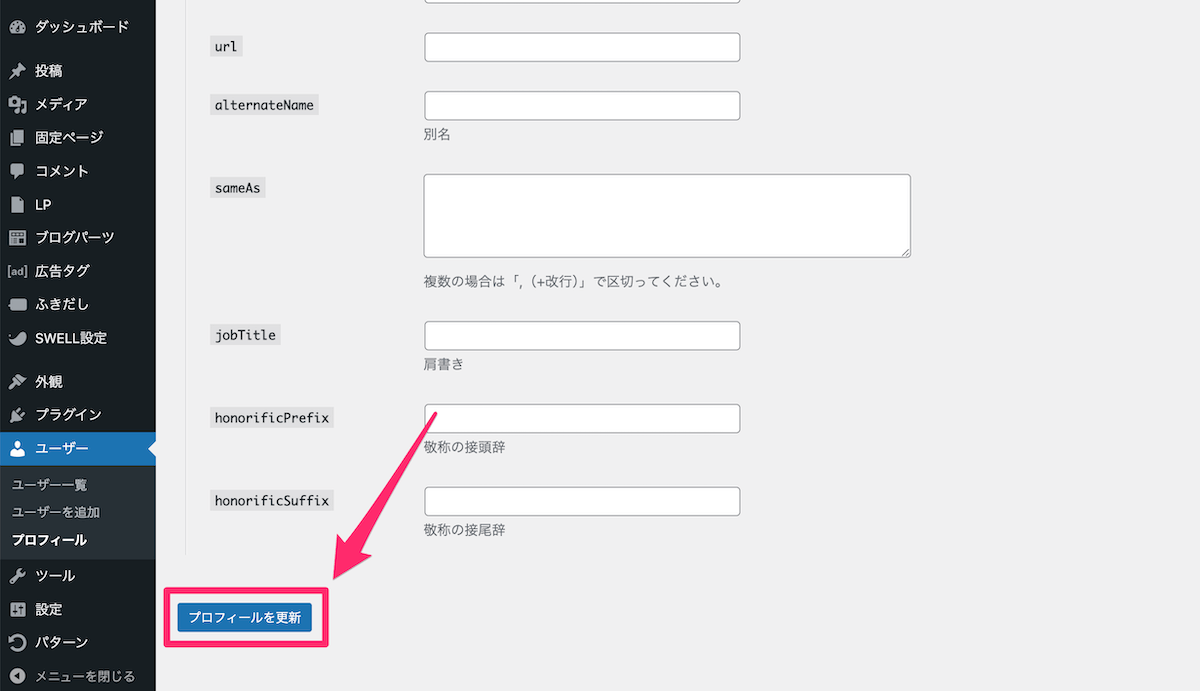
❶ WordPress管理画面の左メニューから
「外観」→「カスタマイズ」→「投稿・固定ページ」→「記事下エリア」へ進みます。
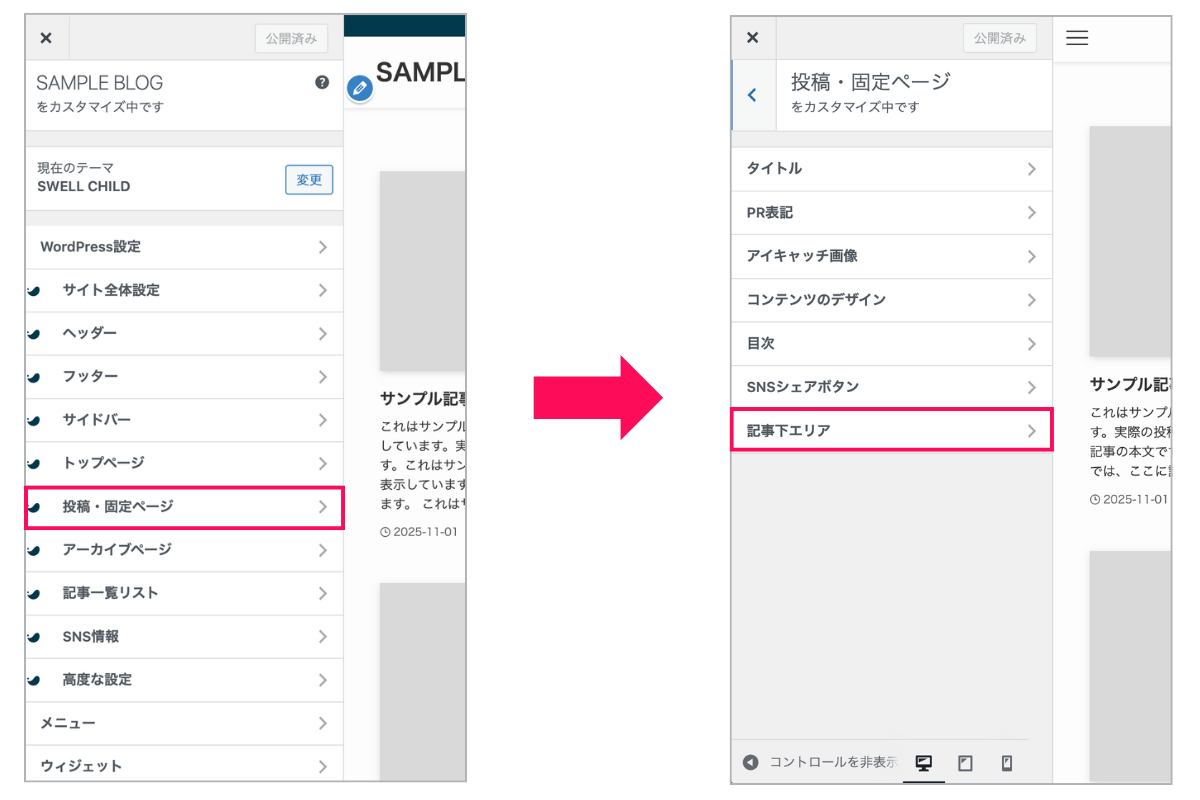
❷「著作情報エリアの設定」を行います。
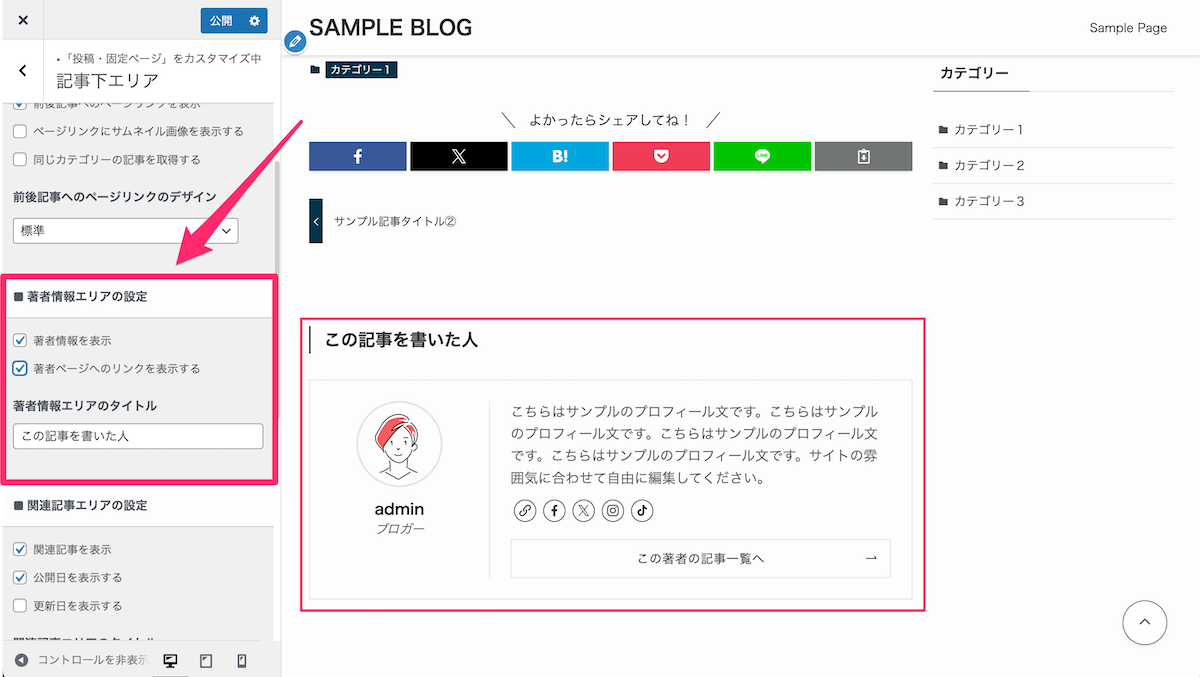
- 著者情報を表示:初期設定で「著者情報を表示」にチェックが入っています。オフになっている場合は、チェックを入れましょう。
- 著者ページへのリンクを表示する:「この著者の記事一覧へ」ボタンが表示されます
- 著者情報エリアのタイトル:「この記事を書いた人」など、見出しの文言を自由に変更できます。
設定ができたら、左上の「公開」ボタンをクリックして完了です。
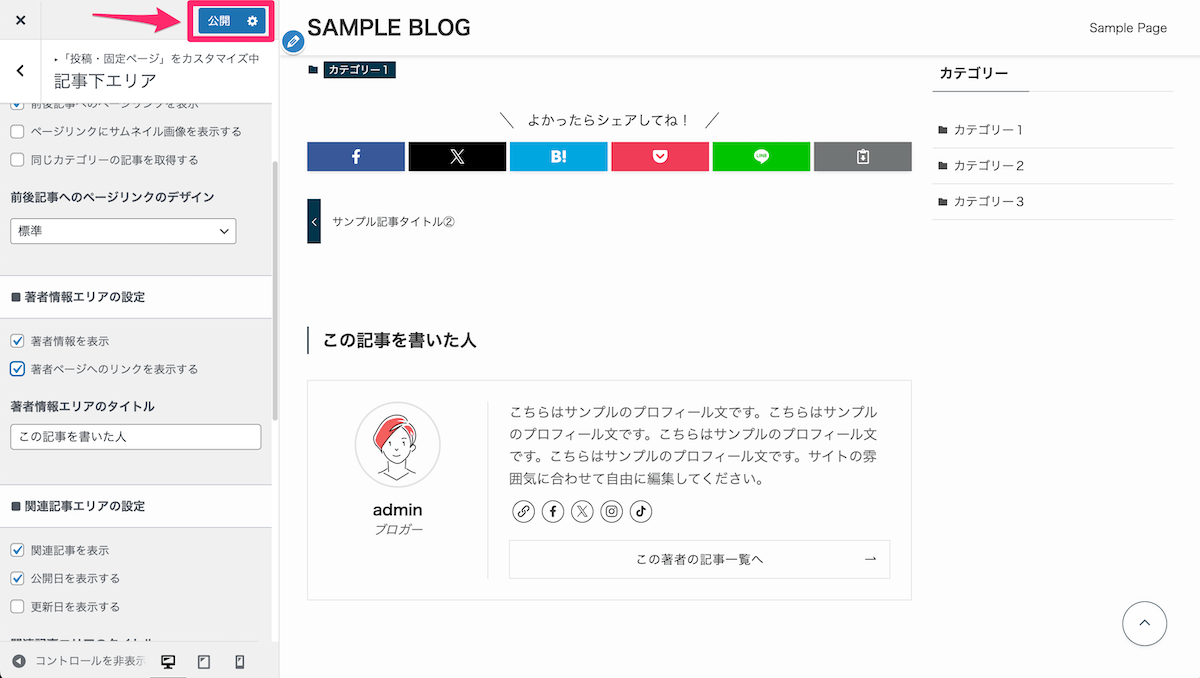
これで、各記事の最後に著者情報が自動で表示されるようになります。
お疲れさまでした!
まとめ:SWELLのプロフィールであなたらしさを伝えよう

今回は、「SWELLのプロフィールの設定方法」を解説しました。
SWELLには「サイドバー」と「記事下」、2種類のプロフィールがあり、どちらも簡単に設定できます。
プロフィールは、読者との距離を縮めてくれる大切な要素です。
ブログを読んでいて「この記事、どんな人が書いているんだろう?」と気になること、ありますよね。
そんなとき、プロフィールがあるとすぐに確認できます。
あなたの人柄や想いが伝わると、「この人のほかの記事も読んでみたい!」と思ってくれるはず。
サイドバーと記事下、2つのプロフィールを上手に使って、ブログを訪れた人とのつながりを楽しんでくださいね。
\ SWELLの詳細はこちらから /
あわせて読みたい!SWELLカスタマイズ記事